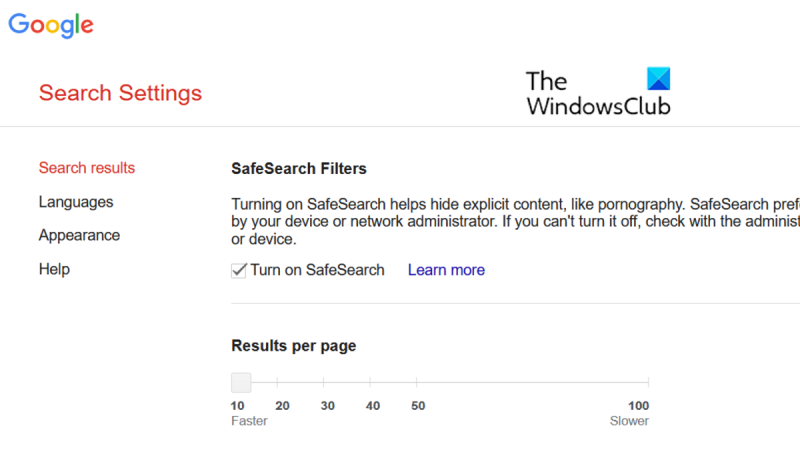Als IT-expert krijg ik vaak de vraag hoe ik SafeSearch in Google Zoeken kan inschakelen. SafeSearch is een filter dat Google gebruikt om expliciete inhoud uit zoekresultaten te filteren. Volg deze stappen om SafeSearch in te schakelen: 1. Open Google in uw browser en log in. 2. Klik op het tandwielpictogram in de rechterbovenhoek en selecteer 'Zoekinstellingen'. 3. Selecteer onder 'SafeSearch-filters' de optie 'Expliciete resultaten filteren'. 4. Sla uw instellingen op. Wanneer u nu naar iets op Google zoekt, wordt expliciete inhoud uit de resultaten gefilterd. Dit is een geweldige manier om uw browsen veilig te houden, vooral als u kinderen heeft die uw computer gebruiken.
De meeste gebruikers gebruiken Google, de populairste zoekmachine, om hun zoekopdrachten te vinden. SafeSearch is standaard uitgeschakeld in de Google-zoekmachine. U kunt het echter inschakelen om expliciete zoekresultaten op uw systeem uit te filteren. Dat hebben we in dit artikel ook uitgelegd.

SafeSearch inschakelen in Google Zoeken
De procedure voor het uitschakelen van SafeSearch in Google Zoeken is als volgt.
- open google com .
- druk op Instellingen in de rechter benedenhoek.
- Kiezen Zoekopdracht instellingen uit het menu.
- Subcategorie Veilige zoekopdracht filters, vink het vakje aan dat is gekoppeld aan Schakel SafeSearch in .
- Scroll naar beneden en klik op Houden om de instellingen op te slaan.
- Wat u ook zoekt, wordt nu gefilterd op expliciete resultaten.
- Telkens wanneer u naar afbeeldingen zoekt, ziet u ook een SafeSearch-schakelaar in de rechterbovenhoek.
Wat is Google SafeSearch?
Google SafeSearch is een functie waarmee gebruikers expliciete zoekresultaten kunnen filteren. Dit filter is van toepassing op webresultaten, afbeeldingen en video's. De SafeSearch-optie is essentieel voor scholen, werkplekken en ouders. Zodra deze optie is ingeschakeld, hoeft u zich geen zorgen te maken over expliciete inhoud die in zoekresultaten wordt weergegeven.
Is Google SafeSearch veilig?
Volgens de disclaimer op de officiële pagina is Google SafeSearch niet betrouwbaar. De laatste tijd is het echter bijna betrouwbaar. De reden is de groei van kunstmatige intelligentie en het leiderschap van Google hierin. Bots kunnen elke inhoud analyseren en eruit filteren.
Filtert Google secundaire zoekresultaten?
Het secundaire resultaat zal pagina na pagina zijn. Als u bijvoorbeeld op een website terechtkomt die naar een andere webpagina linkt, of stel dat u via Google een andere zoekmachine opent. In dit geval filtert Google geen secundaire zoekresultaten.
Als u secundaire zoekresultaten wilt filteren, kunt u het volgende proberen.
compact Outlook-gegevensbestand
- Gebruik SafeSearch in uw browser
- Gebruik SafeSearch op uw Windows-systeem
- Gebruik SafeSearch via een app van derden
Wat als ik expliciete resultaten krijg terwijl SafeSearch is ingeschakeld?
Als u ondanks het gebruik van Google SafeSearch duidelijke resultaten krijgt, kunt u dit melden op ondersteuning.google.com . Hierdoor worden de zoekresultaten mogelijk niet onmiddellijk verwijderd, maar wordt dit gemeld aan Google, die de pagina ethisch zal beoordelen. Er moet ook worden opgemerkt dat Google volgens hun verklaring geen expliciete inhoud filtert die 'aanzienlijke artistieke, educatieve, historische, documentaire of wetenschappelijke waarde' heeft. Dus als u dergelijke inhoud tegenkomt, kunt u deze het beste negeren.
Hoe schakel ik Google Safe Search uit?
De procedure voor het uitschakelen van Google SafeSearch is het omgekeerde van de procedure voor het inschakelen. Ga naar Google.nl. Kiezen Instellingen > Zoeken instellingen. Schakel het selectievakje uit dat is gekoppeld aan SafeSearch. Als er al een tabblad of venster was geopend tijdens het zoeken via Google, kunt u het opnieuw laden.
Waarom wordt Google SafeSearch steeds ingeschakeld?
Google SafeSearch wordt steeds ingeschakeld omdat de externe instellingen van uw systeem mogelijk de toegang tot expliciete inhoud verhinderen. In dit geval moet u uw computerinstellingen wijzigen. Bovendien kunnen toepassingen van derden deze functie verstoren.